Recupere os dados perdidos / apagados do computador, disco rígido, unidade flash, cartão de memória, câmera digital e muito mais.
[Resolvido] Como recuperar conta de e-mail do Gmail / Outlook / Yaho
 atualizado por Valyn Hua / 28 de janeiro de 2021 07:30
atualizado por Valyn Hua / 28 de janeiro de 2021 07:30Quero recuperar minha conta antiga do Gmail porque tenho algo em minha conta que é um memorando muito importante que foi enviado para mim. Muito obrigado e esperando resposta, DEUS abençoe!
E se você for hackeado e perder o acesso à sua conta de e-mail ou se esquecer da sua senha de e-mail? Você perderá tudo, como mensagens de e-mail, anexos e contatos.
E agora?
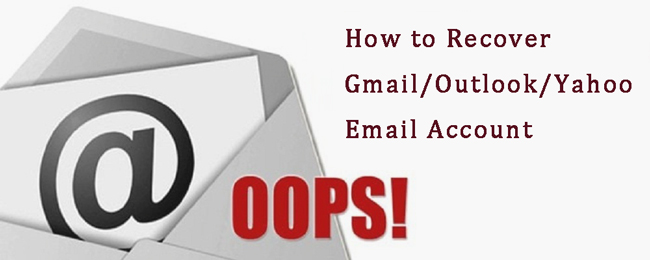
Neste artigo, vamos passar por todas as etapas que você precisa seguir para recuperar contas de e-mail excluídas, incluindo Gmail, Outlook e Yahoo, bem como dados de e-mail.

Lista de guias
1. Recuperar conta excluída do Gmail
Passo 1Acesso a Site de recuperação de conta do Gmail e insira seu endereço de e-mail.
Passo 2Digite a última senha que você lembra. Tente ser o mais preciso possível, pois é mais provável que uma senha exata determine se você é quem diz ser.
Passo 3Se você forneceu um número de telefone para autenticação de dois fatores, será solicitado que você confirme o número exato que você usou.
Passo 4Um aviso será enviado ao seu dispositivo e você precisará tocar em Sim para fazer login.
Passo 5Se você não tiver um e-mail de backup, será solicitado a fornecer um. Se tiver, você receberá um código de verificação nesse endereço. Em seguida, insira o código de verificação na caixa de diálogo do navegador.
Passo 6Crie uma nova senha forte para sua conta.
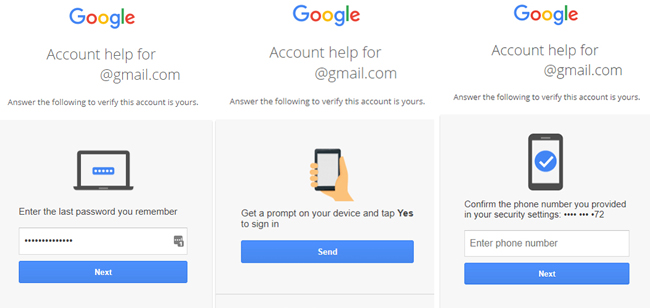
2. Recuperar conta do Outlook
Passo 1Tente entrar em sua conta do Outlook. Se o login falhar, escolha o Esqueci minha senha opção.
Passo 2Das três opções selecionadas, escolha a apropriada para sua situação.
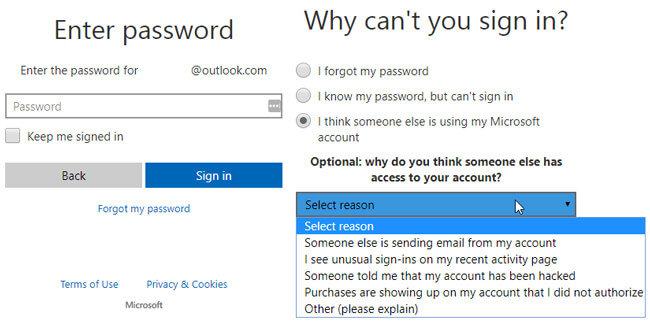
Passo 3Você será direcionado para uma página que solicita um email de backup ou um telefone ou Eu não tenho nenhum desses.
Passo 4Se você escolher o e-mail ou telefone, receberá um código de verificação. Digite o código na caixa de diálogo do navegador para verificar sua identidade. Então você será solicitado a alterar sua senha.
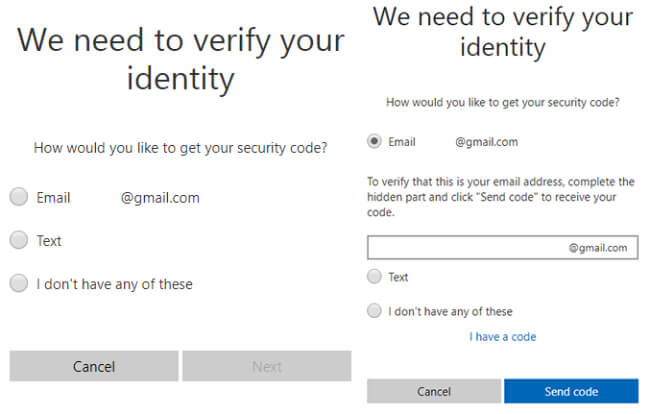
Passo 5Se não conseguir acessar um número de telefone ou e-mail de recuperação, você será levado a uma página que solicita um endereço de e-mail que a Microsoft pode entrar em contato com você. A Microsoft enviará vários formulários que você deve preencher para verificar se é realmente você.
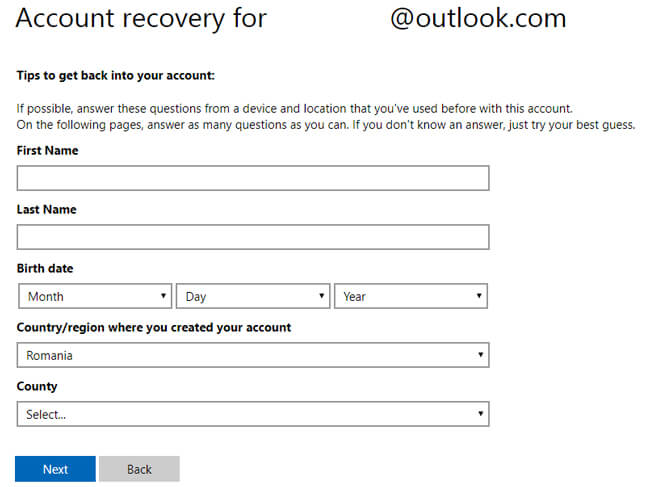
3. Recuperar conta de e-mail do Yahoo
Passo 1Tente entrar em sua conta. Se o login falhar, selecione Eu esqueço minha senha.
Passo 2Você receberá um SMS no seu telefone com a chave da conta do Yahoo.
Passo 3Se você não tiver mais acesso a esse número de telefone, será solicitado que você use uma chave de conta enviada por e-mail para fazer login.
Passo 4Depois de inserir a chave, você deve estar conectado à sua conta do Yahoo e solicitado a inserir algumas opções de recuperação, como e-mail e números de telefone.
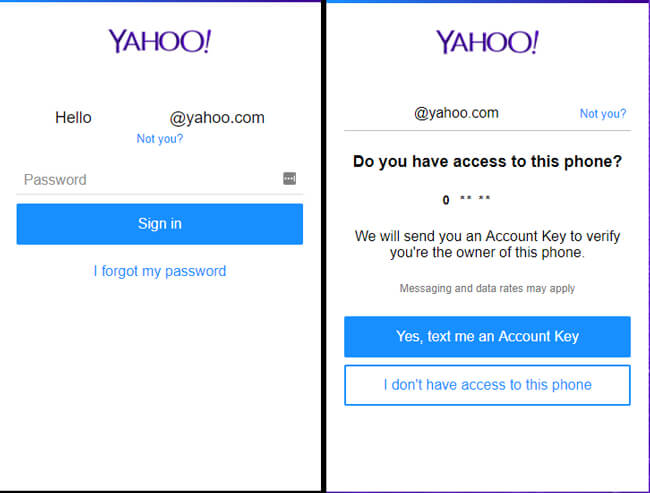
4. Recuperar mensagens de email e anexos
A exclusão de uma conta de e-mail significa que os dados no e-mail também são perdidos.
A boa notícia é que você pode recuperar dados de e-mail sem ter que recuperar a conta de e-mail.
FoneLab Data Retriever é um poderoso e seguro software de recuperação de dados, que é projetado para recuperar quase todos os dados excluídos ou perdidos, incluindo e-mails, digitalizando o computador. Ele pode ajudar a recuperar todos os tipos de arquivos de email, incluindo MSG, MBOX e EML, do Outlook, Yahoo, Gmail e outros programas de email.
FoneLab Data Retriever - recupere os dados perdidos / apagados do computador, disco rígido, pen drive, cartão de memória, câmera digital e muito mais.
- Recupere fotos, vídeos, documentos e mais dados com facilidade.
- Visualizar dados antes da recuperação.
Vamos ver como isso funciona.
Passo 1Execute este software
Em primeiro lugar, você deve baixar e instalar este software em seu computador com o link acima. Em seguida, inicie-o.

Passo 2Verificar e-mail e anexos
Na interface principal, escolha E-mail (Se você quiser recuperar os anexos, você também deve marcar os tipos de dados do anexo) e o local onde perdeu os e-mails. Então clique Escanear.
Passo 3Escolha dados
Quando o processo de digitalização estiver concluído, todos os tipos de e-mail serão listados na barra lateral esquerda. Olhe através desses arquivos e encontre os itens que você deseja recuperar. Você também pode usar o recurso Filtro para localizar rapidamente os e-mails necessários.
Se você não encontrar os dados ausentes, clique em Varredura profunda para tentar novamente.

Passo 4Recuperar emails
Marque os itens e clique no Recuperar botão para extrair os dados de e-mail para o seu computador.
Além de recuperando e-mails do computador, este software também pode recuperar documentos, imagens e outros dados do disco rígido, unidade flash, câmera digital e muito mais.
Você não precisa se preocupar com a segurança das informações durante o uso deste software. Quando você recupera e-mails perdidos, ele não armazena nenhum desses dados em seu servidor.
Faça o download gratuito com o link abaixo para experimentá-lo!
FoneLab Data Retriever - recupere os dados perdidos / apagados do computador, disco rígido, pen drive, cartão de memória, câmera digital e muito mais.
- Recupere fotos, vídeos, documentos e mais dados com facilidade.
- Visualizar dados antes da recuperação.
